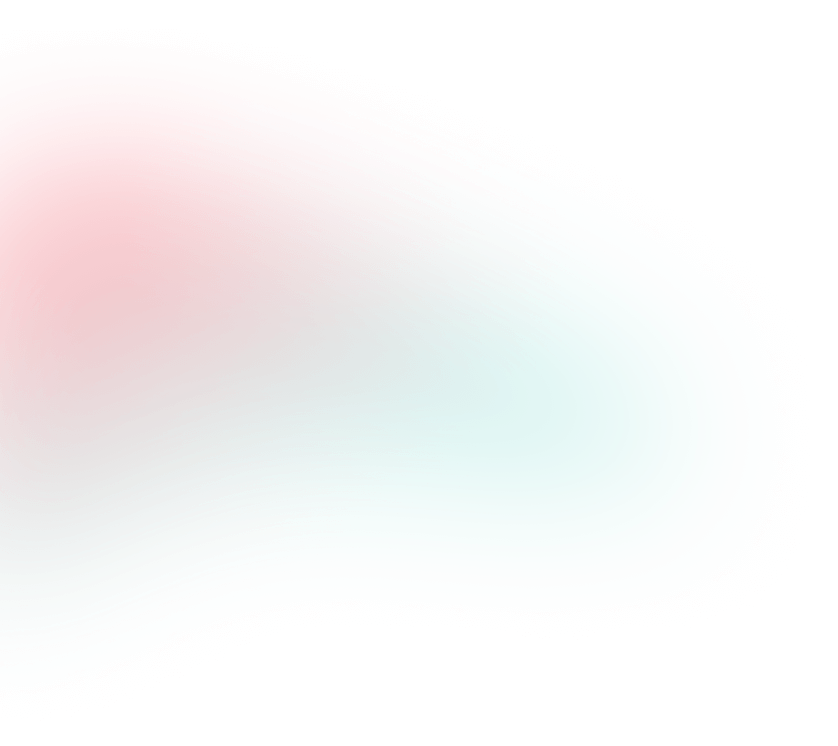
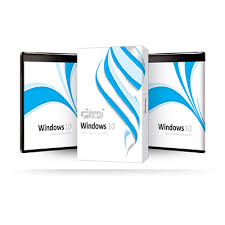
مجموعه آموزشي پرند نرم افزار آموزش Windows 10 سطح مقدماتي تا پيشرفته : شامل نرم افزار Windows 10 و آموزش به صورت مقدماتی ، متوسطه و پیشرفته
این دیسک حاوی نسخه نهایی Windows 10 Version 1511 آپدیت فوریه ۲۰۱۶ شامل تمامی ویرایشهای Education ،Pro ،Home و Enterprise در دو ساختار ۳۲ و ۶۴ بیتی میباشد. پس از نصب، با مراجعه به پوشه فعال سازی در داخل دیسک و مشاهده فیلم آموزشی، می توانید ویندوز را به صورت دائمی فعال کنید.
۱ - نصب و راه اندازی
مقدمه - سیستم عامل - آموزش استفاده از شبیه ساز - شبیه ساز نصب Windows 10
۲ - اصول اولیه
آشنایی با File Explorer - اجرای برنامه ها بر روی کامپیوتر - حساب کاربری
۳ - آشنایی با تنظیمات
آشنایی با Action Center - بخش تنظیمات - کار با Control Panel
۴ - استفاده از اینترنت
اتصال به اینترنت - آشنایی با Wi-Fi - تنظیمات Wi-Fi
۵ - کلیدهای Modifier
کلیدهای Modifier (١) - کلیدهای Modifier (٢)
۶ - راه اندازی مجدد
کار با Shutdown و Sleep - کار با Sign Out
۷ - کار با Printer
راه اندازی خودکار Printer - راه اندازی دستی Printer
۸ - نوار وظیفه و Metro
کار با نوار وظیفه - تنظیمات نوار وظیفه - اجرای برنامه ها - رابط کاربری Metro - کار با All Apps
۹ - سازمان دهی برنامه ها
کار با برنامه های باز - کار با منوها و Ribbon
۱۰ - بستن برنامه ها
بستن برنامه ها (۱) - بستن برنامه ها (۲)
۱۱ - الصاق برنامه ها
الصاق برنامه ها به Taskbar - الصاق برنامه ها به منوی Start - تغییر اندازه Tileها
۱۲ - استفاده هم زمان از برنامه ها
قابلیت Multitasking - کار در حالت Multitasking - ویژگی Task View - استفاده از چندین Desktop
۱۳ - مدیریت پوشه ها
کار با File Explorer - حرکت در میان پوشه ها - کار با پوشه ها - پوشه های مربوط به نام کاربری
۱۴ - امکانات Ribbon
استفاده از Ribbonها - کار با سربرگ View - مرتب سازی و گروه بندی - تنظیمات سربرگ View
۱۵ - سازمان دهی فایل ها
سازمان دهی فایل ها (۱) - سازمان دهی فایل ها (۲)
۱۶ - مدیریت فایل ها
تغییر نام فایل ها و پوشه ها - جابجایی چندین فایل در یک زمان
۱۷ - استفاده از حافظه جانبی
اتصال حافظه جانبی - کار بر روی حافظه جانبی
۱۸ - حذف فایل ها
حذف موقت فایل ها - حذف کامل فایل ها
۱۹ - کار با Shortcutها
استفاده از Pin - ایجاد Shortcut
۲۰ - آزمون های عملی
۶ دوره آزمون عملی
۱ - مدیریت Desktop
کار بر روی Desktop - تغییر نحوه نمایش فایل ها - ذخیره فایل ها
۲ - کار با فایل های Zip
باز کردن فایل های Zip - ایجاد فایل های Zip
۳ - استفاده از Cortana
راه اندازی Cortana - استفاده از Cortana - جستجو در کامپیوتر - جستجوی پیشرفته - ویژگی های زبان در Cortana
۴ - کار با Edge
مرورگر Edge - رابط کاربری Edge - بازکردن Tab جدید - تنظیمات Edge
۵ - لیست علاقه مندی ها
افزودن سایت به Favorites - فراخوانی لیست علاقه مندی ها
۶ - مرور صفحات اینترنتی
حالت Reading View - نت برداری از صفحات اینترنتی
۷ - مدیریت دانلود و History
دانلود فایل ها - کار با فایل های دانلود شده - کار با History
۸ - کار با Accountها
مبانی استفاده از Accountها - افزودن Accountها - کاربرد Accountها
۹ - استفاده از Mail
کار با Mail - ارسال E-mail جدید - تنظیمات ارسال E-mail جدید
۱۰ - استفاده از Maps
کار با برنامه Maps - مسیریابی توسط Maps
۱۱ - استفاده از Photos
کار با برنامه Photos - وارد کردن تصاویر از دوربین - ویرایش عکس ها
۱۲ - استفاده از Weather
کار با برنامه Weather - تنظیمات برنامه Weather
۱۳ - مدیریت برنامه ها
آشنایی با Notificationها - نرم افزارهای پیش فرض - اجازه دسترسی - حذف برنامه ها
۱۴ - مدیریت صفحه نمایش
تنظیمات نمایش صفحه - تنظیمات صدا - تغییر تصویر پشت زمینه - کار با پنجره Personalization
۱۵ - محافظت از کامپیوتر
حالت Sleep - کار با Screen Saver
۱۶ - ویژگی های سخت افزاری
مشخصات سخت افزاری سیستم - کار با Device Manager
۱۷ - مدیریت Accountهای کاربری
انواع Accountهای کاربری - ایجاد Account کاربری جدید - کار با Accountهای کاربری
۱۸ - استفاده از Pin
استفاده از Pin (١) - استفاده از Pin (٢)
۱۹ - تغییر نوع Account کاربری
تغییر نوع Account کاربری
۲۰ - آزمون های عملی
۶ دوره آزمون عملی
۱ - کار در محیط شبکه
مفهوم شبکه - نمایش یک شبکه - کاربرد نام کامپیوتر - قابلیت Remote Desktop
۲ - کار با نسخه پشتیبان
مفهوم نسخه پشتیبان - تهیه نسخه پشتیبان - بازیابی نسخه پشتیبان
۳ - به روز رسانی خودکار
به روز رسانی خودکار Backupها - تنظیمات به روز رسانی خودکار - کار با File History - پیشتیبان گیری دستی
۴ - به روز رسانی Windows
به روز رسانی Windows
۵ - کاربرد Windows Defender
کار با Windows Defender - جلوگیری از فایل های مخرب - کار با Hard Diskهای ویروسی
۶ - استفاده از Action Center
آشنایی با Action Center - کار با Action Center
۷ - بهبود عملکرد کامپیوتر
کار با Task Manager - کار با Quick Link Menu - کار با Recovery
۸ - استفاده از Taskbar
ایجاد میان برها - کار با نوار وظیفه - فضای آگاه سازی
۹ - کار با پنجره ها
ویژگی های Snap و Shake - تغییر نحوه نمایش پنجره ها - میان برهای صفحه کلید - کار با Folder Option - تغییر نحوه نمایش محتویات پنجره ها
۱۰ - کار با پنجره Personalization
تغییر تصویر زمینه Desktop - نحوه قرارگیری تصاویر در Desktop - سایر بخش های Personalization
۱۱ - اصول و روش های جستجو
اصول جستجو در Windows - جستجو توسط مرورگر Windows - جستجو توسط علامت ستاره - ویرایش و به روز رسانی Index - نقش سربرگ Search
۱۲ - درج متن در Windows
کار با Notepad - کار با Wordpad
۱۳ - کار با Paint
کار با Paint (١) - کار با Paint (٢)
۱۴ - ابزارهای Windows
کار با Calculator - ابزار Snapping - ابزار Magnifier
۱۵ - کار با ساعت و تاریخ
تغییر ساعت و تاریخ - نمایشگرهای ساعت و تاریخ - تغییر نام کامپیوتر
۱۶ - استفاده از Monitor
ویژگی های یک Monitor - تغییر Resolution
۱۷ - امکانات فارسی
افزودن صفحه کلید فارسی - فعال کردن تقویم شمسی
۱۸ - محافظت از اطلاعات
کار با Bitlocker - کار با ویژگی امنیتی EFS
۱۹ - کار با System Restore
کار با System Restore
۲۰ - آزمون های عملی
۶ دوره آزمون عملی
اولین نفری باشید که نظر خود را درباره این مطلب بیان میکنید
اولین نفری باشید که پرسش خود را درباره این مطلب مطرح میکنید
این دیسک حاوی نسخه نهایی Windows 10 Version 1511 آپدیت فوریه ۲۰۱۶ شامل تمامی ویرایشهای Education ،Pro ،Home و Enterprise در دو ساختار ۳۲ و ۶۴ بیتی میباشد. پس از نصب، با مراجعه به پوشه فعال سازی در داخل دیسک و مشاهده فیلم آموزشی، می توانید ویندوز را به صورت دائمی فعال کنید.
۱ - نصب و راه اندازی
مقدمه - سیستم عامل - آموزش استفاده از شبیه ساز - شبیه ساز نصب Windows 10
۲ - اصول اولیه
آشنایی با File Explorer - اجرای برنامه ها بر روی کامپیوتر - حساب کاربری
۳ - آشنایی با تنظیمات
آشنایی با Action Center - بخش تنظیمات - کار با Control Panel
۴ - استفاده از اینترنت
اتصال به اینترنت - آشنایی با Wi-Fi - تنظیمات Wi-Fi
۵ - کلیدهای Modifier
کلیدهای Modifier (١) - کلیدهای Modifier (٢)
۶ - راه اندازی مجدد
کار با Shutdown و Sleep - کار با Sign Out
۷ - کار با Printer
راه اندازی خودکار Printer - راه اندازی دستی Printer
۸ - نوار وظیفه و Metro
کار با نوار وظیفه - تنظیمات نوار وظیفه - اجرای برنامه ها - رابط کاربری Metro - کار با All Apps
۹ - سازمان دهی برنامه ها
کار با برنامه های باز - کار با منوها و Ribbon
۱۰ - بستن برنامه ها
بستن برنامه ها (۱) - بستن برنامه ها (۲)
۱۱ - الصاق برنامه ها
الصاق برنامه ها به Taskbar - الصاق برنامه ها به منوی Start - تغییر اندازه Tileها
۱۲ - استفاده هم زمان از برنامه ها
قابلیت Multitasking - کار در حالت Multitasking - ویژگی Task View - استفاده از چندین Desktop
۱۳ - مدیریت پوشه ها
کار با File Explorer - حرکت در میان پوشه ها - کار با پوشه ها - پوشه های مربوط به نام کاربری
۱۴ - امکانات Ribbon
استفاده از Ribbonها - کار با سربرگ View - مرتب سازی و گروه بندی - تنظیمات سربرگ View
۱۵ - سازمان دهی فایل ها
سازمان دهی فایل ها (۱) - سازمان دهی فایل ها (۲)
۱۶ - مدیریت فایل ها
تغییر نام فایل ها و پوشه ها - جابجایی چندین فایل در یک زمان
۱۷ - استفاده از حافظه جانبی
اتصال حافظه جانبی - کار بر روی حافظه جانبی
۱۸ - حذف فایل ها
حذف موقت فایل ها - حذف کامل فایل ها
۱۹ - کار با Shortcutها
استفاده از Pin - ایجاد Shortcut
۲۰ - آزمون های عملی
۶ دوره آزمون عملی
۱ - مدیریت Desktop
کار بر روی Desktop - تغییر نحوه نمایش فایل ها - ذخیره فایل ها
۲ - کار با فایل های Zip
باز کردن فایل های Zip - ایجاد فایل های Zip
۳ - استفاده از Cortana
راه اندازی Cortana - استفاده از Cortana - جستجو در کامپیوتر - جستجوی پیشرفته - ویژگی های زبان در Cortana
۴ - کار با Edge
مرورگر Edge - رابط کاربری Edge - بازکردن Tab جدید - تنظیمات Edge
۵ - لیست علاقه مندی ها
افزودن سایت به Favorites - فراخوانی لیست علاقه مندی ها
۶ - مرور صفحات اینترنتی
حالت Reading View - نت برداری از صفحات اینترنتی
۷ - مدیریت دانلود و History
دانلود فایل ها - کار با فایل های دانلود شده - کار با History
۸ - کار با Accountها
مبانی استفاده از Accountها - افزودن Accountها - کاربرد Accountها
۹ - استفاده از Mail
کار با Mail - ارسال E-mail جدید - تنظیمات ارسال E-mail جدید
۱۰ - استفاده از Maps
کار با برنامه Maps - مسیریابی توسط Maps
۱۱ - استفاده از Photos
کار با برنامه Photos - وارد کردن تصاویر از دوربین - ویرایش عکس ها
۱۲ - استفاده از Weather
کار با برنامه Weather - تنظیمات برنامه Weather
۱۳ - مدیریت برنامه ها
آشنایی با Notificationها - نرم افزارهای پیش فرض - اجازه دسترسی - حذف برنامه ها
۱۴ - مدیریت صفحه نمایش
تنظیمات نمایش صفحه - تنظیمات صدا - تغییر تصویر پشت زمینه - کار با پنجره Personalization
۱۵ - محافظت از کامپیوتر
حالت Sleep - کار با Screen Saver
۱۶ - ویژگی های سخت افزاری
مشخصات سخت افزاری سیستم - کار با Device Manager
۱۷ - مدیریت Accountهای کاربری
انواع Accountهای کاربری - ایجاد Account کاربری جدید - کار با Accountهای کاربری
۱۸ - استفاده از Pin
استفاده از Pin (١) - استفاده از Pin (٢)
۱۹ - تغییر نوع Account کاربری
تغییر نوع Account کاربری
۲۰ - آزمون های عملی
۶ دوره آزمون عملی
۱ - کار در محیط شبکه
مفهوم شبکه - نمایش یک شبکه - کاربرد نام کامپیوتر - قابلیت Remote Desktop
۲ - کار با نسخه پشتیبان
مفهوم نسخه پشتیبان - تهیه نسخه پشتیبان - بازیابی نسخه پشتیبان
۳ - به روز رسانی خودکار
به روز رسانی خودکار Backupها - تنظیمات به روز رسانی خودکار - کار با File History - پیشتیبان گیری دستی
۴ - به روز رسانی Windows
به روز رسانی Windows
۵ - کاربرد Windows Defender
کار با Windows Defender - جلوگیری از فایل های مخرب - کار با Hard Diskهای ویروسی
۶ - استفاده از Action Center
آشنایی با Action Center - کار با Action Center
۷ - بهبود عملکرد کامپیوتر
کار با Task Manager - کار با Quick Link Menu - کار با Recovery
۸ - استفاده از Taskbar
ایجاد میان برها - کار با نوار وظیفه - فضای آگاه سازی
۹ - کار با پنجره ها
ویژگی های Snap و Shake - تغییر نحوه نمایش پنجره ها - میان برهای صفحه کلید - کار با Folder Option - تغییر نحوه نمایش محتویات پنجره ها
۱۰ - کار با پنجره Personalization
تغییر تصویر زمینه Desktop - نحوه قرارگیری تصاویر در Desktop - سایر بخش های Personalization
۱۱ - اصول و روش های جستجو
اصول جستجو در Windows - جستجو توسط مرورگر Windows - جستجو توسط علامت ستاره - ویرایش و به روز رسانی Index - نقش سربرگ Search
۱۲ - درج متن در Windows
کار با Notepad - کار با Wordpad
۱۳ - کار با Paint
کار با Paint (١) - کار با Paint (٢)
۱۴ - ابزارهای Windows
کار با Calculator - ابزار Snapping - ابزار Magnifier
۱۵ - کار با ساعت و تاریخ
تغییر ساعت و تاریخ - نمایشگرهای ساعت و تاریخ - تغییر نام کامپیوتر
۱۶ - استفاده از Monitor
ویژگی های یک Monitor - تغییر Resolution
۱۷ - امکانات فارسی
افزودن صفحه کلید فارسی - فعال کردن تقویم شمسی
۱۸ - محافظت از اطلاعات
کار با Bitlocker - کار با ویژگی امنیتی EFS
۱۹ - کار با System Restore
کار با System Restore
۲۰ - آزمون های عملی
۶ دوره آزمون عملی
در حال حاضر مشخصات فنی برای این محصول ثبت نشده است.
در حال حاضر محصول مرتبطی برای این کالا ثبت نشده است.
اولین نفری باشید که نظر خود را درباره این مطلب بیان میکنید
اولین نفری باشید که پرسش خود را درباره این مطلب مطرح میکنید
-- فروش محصولات افرنگ به صورت اقساط و با شرایط ویژه برای اقساط سه ماهه; با شماره 09128397329 از طریق واتس اپ در تماس باشید --